
Robur-rail
.pdf
Начало работы |
31 |
|
|
управлениякурсором.Целыеполямогутсодержатьтолькочислаот 0 до 9 и знак «минус». Поля с плавающей точкой могут содержать числа от 0 до 9, десятичную точку и также знак «минус».
Примечание: В качестве разделителя целой и дробной части могут использоваться два символа:
•Обычная точка;
•Символ, установленный в качестве десятичного разделителя в настройках Windows.
Строки состоят из печатных символов, содержащихся на клавиатуре.
Список ввода состоит из фиксированного набора данных. Для выбора элемента из списка ввода выполните одно из следующих действий:
1.Щелкните мышкой по полю ввода, появится кнопка, затем, щелкните мышкой по кнопке, появится выпадающий список, выберете при помощи мыши нужный элемент из выпадающего списка;
2.Переместите указатель текущей ячейки в поле фиксированного списка, нажмите комбинацию клавиш Alt+↓, появится Список ввода, при помощи стрелок на клавиатуре выберете нужный элемент списка и нажмите Enter.
Вставка строк
Длятого,чтобывставитьпустуюстроку,выполнитеследующее действие: установите указатель на строку, перед которой вы хотите вставить новую, затем нажмите комбинацию клавиш Ctrl+Enter
или выберите кнопку  на панели инструментов. Появится пустая строка.
на панели инструментов. Появится пустая строка.
Примечание: При вставке пустой строки все данные обнуляются. Целые числа и числа с плавающей точкой будут заполнены нулями, строки – пробелами, списки – первыми элементами списка.

32 |
Глава 1 |
|
|
Вставка строк с интерполяцией
Для того, чтобы вставить строку с интерполированными значениями, необходимо выполнить следующие действия:
1.Выделитестрокутаблицы,передкоторойнеобходимополучить
интерполированное значение и нажмите на кнопку  . При этом откроется диалоговое окно:
. При этом откроется диалоговое окно:
2.Введите значение пикет-плюс, лежащее в указанном диапозоне и нажмите кнопку ОК.
Удаление строк
Для того, чтобы удалить строку выполните следующие действия:
Переместите указатель активной ячейки на строку, которую вы хотите удалить и нажмите комбинацию клавиш Ctrl+Y или
выберите кнопку  на панели инструментов.
на панели инструментов.
Выбраннаястрокабудетудалена,авсенижниестрокисместятся на одну строку вверх.
Копирование строк
Для того, чтобы скопировать строку выполните следующие действия: Переместите указатель активной ячейки на строку, которую вы хотите скопировать в буфер обмена и выберите кнопку
 на панели инструментов.
на панели инструментов.
Теперьподведитеуказателькстроке,вышекоторойнеобходимо
вставитьскопированноюстрочку,ивыберитекнопку напанели инструментов.
напанели инструментов.
Данная строка будет вставлена, а все верхние строки сместятся на одну вверх.

Начало работы |
33 |
|
|
Особенности работы с упорядоченными таблицами
Многие данные в Robur упорядочены по возрастанию.
При окончании редактирования таблицы, программа проверяет порядок сортировки. Если порядок нарушен, то программа выдает следующее сообщение:
Чтобы исправить ошибку просмотрите внимательно первые колонки и определите, где нарушен порядок сортировки, внесите исправления и выберете кнопку OK.
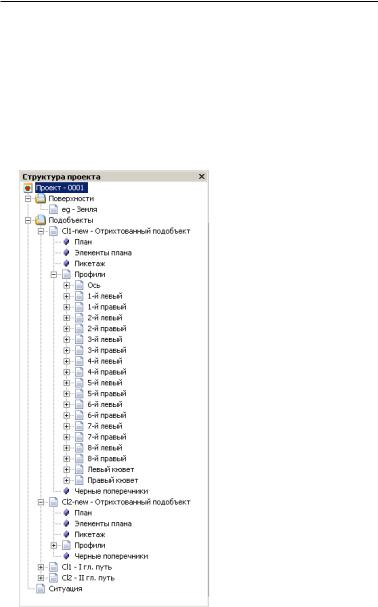
34 Глава 1
Работа со структурой проекта
Понятие структуры проекта
Под термином структура понимается набор таблиц организованных в виде дерева.
Для того, чтобы вызвать структуру выберите элемент меню
Вид - Структура проекта или нажмите F9.
В правой части основного окна появится меню в виде структурированного дерева.
Данныеструктуры–эточисленноепредставлениеграфических

Начало работы |
35 |
|
|
данных проекта. Изменения сделанные в графических редакторах Robur тут же отражаются в структуре, изменения сделанные в структуре тут же отражаются на экране.
Если редактирование происходит графически (т.е. в графическом редакторе план, профиль или поперечник), то программа отслеживает корректность данных.
Если же вы редактируете структуру непосредственно, то такая проверка не производится и в этом случае вся ответственность за изменения данных возлагается на Вас.
Редактирование данных
Для того, чтобы редактировать данные в структуре, выполните следующие действия:
1.Раскройте структуру до нужного элемента;
2.Щелкнитедваждыпоназваниютребуемойтаблицы,раскроется окно редактора таблиц;
3.Отредактируйте данные и выберете кнопку OK.
Сделанные изменения тут же отразятся в окнах графического редактора.
Экспорт данных
Структура является удобным механизмом для передачи данных в другие программы.
Данные таблицы можно записать в формат DBF, который может быть загружен в любой табличный процессор. Например,
Microsoft Excel.
Для того, чтобы экспортировать данные выполните следующие действия:
1.Установите активным элемент той таблицы, которую вы хотите экспортировать;
2.Щелкните по ней правой кнопкой мыши, появится контекстное меню:

36 |
Глава 1 |
|
|
3.Из контекстного меню выберите элемент Экспортировать;
4.Введите имя файла и выберите кнопку Сохранить.
Импорт данных
Для импорта данных выполните следующие действия:
1.Установите подсветку на выбранную таблицу структуры;
2.Щелкните на правую кнопку мыши, появится контекстное меню;
3.Из контекстного меню выберете элемент Импортировать, откроется диалоговое окно файлов;
4.Выберете нужный файл и нажмите кнопку OK.
Примечание: Импорт данных возможен только в том случае, если импортируемая таблица имеет тот же формат, что и таблица данных структуры.
Понятие проекта
Проект – это упорядоченный набор данных, представляющих математическоеописаниепроектируемогообъекта.Проектсостоит из:
•Ситуации;
•Поверхностей;
•Подобъектов.
Ситуация – это двумерный векторный рисунок плана
местности, состоящий из простейших геометрических элементов
– примитивов. Вы можете средствами Robur добавлять, редактировать и удалять примитивы. Ситуация может быть импортирована в Robur из другой программы в виде файла формата dxf, а также экспортирована из Robur в том же формате.
Поверхность – это трехмерное представление существующего и проектируемого рельефа местности. По поверхности строятся продольныеипоперечныепрофили,атакжепроизвольныесечения. Robur имеет полный набор средств для построения, импорта и экспорта поверхностей в различных обменных форматах.
Подобъект – это структура табличных данных, определяющих пространственную геометрию проектируемого объекта коридорного типа. Подобъект состоит из плана, продольного профиля и поперечников.
Каждый проект записывается в отдельную папку, имя которой совпадает с шифром проекта. Ситуация, поверхности и подобъекты

Начало работы |
37 |
|
|
сохраняются в отдельных файлах, расположенных в папке проекта.
Примечание: Шифр проекта, имена поверхностей и подобъектов должны быть корректными именами файлов операционной системы.
Сохранение данных в файлах проекта происходит при выборе элемента меню Проект–Сохранить.
Работа с подобъектами
Понятие подобъекта
Подобъект представляет собой набор данных, описывающих отдельную Трассу. В проекте может содержаться неограниченное количество подобъектов. Каждый подобъект должен иметь уникальное имя и необязательный комментарий. Например, ось
– проектируемая трасса. В процессе проектирования один из подобъектов является текущим. Выбор текущего подобъекта выполняетсяприпомощиселектораподобъектов,расположенного на панели инструментов в главном окне программы.
По умолчанию, новый проект содержит единственный подобъект, с именем CI.
Подобъект содержит следующие данные:
•Плановое положение оси;
•Пикетаж;
•Продольные профили;
•Поперечные профили.
Плановое положение оси – это список вершин углов поворота
трассы в плане. Каждая вершина описывается ее координатами. Пикетаж определяет начальный пикет трассы и рубленые
пикеты, если таковые имеются.
Продольные профили – структура данных для представления пространственной линии определяющей положение оси трассы.

38 |
Глава 1 |
|
|
Поперечные профили – структура данных необходимая для привязки к трассе характерных точек существующих и проектных поперечников.
Создание подобъекта
Чтобы создать новый подобъект выполните следующие действия:
1. Выберитекнопку напанелиинструментоввглавномокне программы. Откроется окно Подобъекты:
2.Выберете кнопку Новый. Откроется окно создания нового подобъекта:
3.Введитеуникальноеимяинеобязательноеописаниеподобъекта, затем выберите кнопку OK. Имя подобъекта должно быть корректным именем файла и не должно включать специальных символов;
4.Выберите кнопку Закрыть в окне Подобъекты.

Начало работы |
39 |
|
|
Копирование подобъекта
Чтобы скопировать подобъект выполните следующие действия:
1. Выберите кнопку на панели инструментов в главном окне программы. Откроется окно Подобъекты;
2.Выделите подобъект, который вы хотите скопировать;
3.Выберите кнопку Дублировать;
4.В открывшемся окне введите необходимые данные и нажмите кнопку ОК;
4. Выберите кнопку Закрыть.
Удаление подобъекта
Чтобы удалить подобъект выполните следующие действия:
1. Выберите кнопку на панели инструментов в главном окне программы. Откроется окно Подобъекты;
2.Выделите подобъект, который вы хотите удалить;
3.Выберите кнопку Удалить;
4.Выберите кнопку Закрыть.

40 |
Глава 2 |
|
|
Глава 2 Геодезия
Robur - Железные дороги имеет набор инструментов для обработки материалов геодезических изысканий и создания цифровой модели местности (ЦММ). Он позволяет обрабатывать материалыполигонометрической,тахеометрическойинивелирной съемки.
ДляотображениявкладкиГеодезиявыберитеэлементменюВид - Геодезия. В главном окне модуля на вкладке Геодезия находятся три вкладки: Полигонометрия, Тахеометрия, Нивелирование.
Исходные данные для расчета геодезической съемки могут импортироваться непосредственно c геодезических приборов, а также вводятся вручную.
